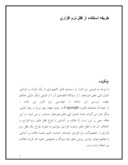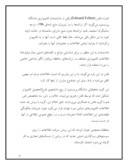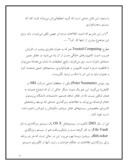بخشی از مقاله
طريقه استفاده از قفل نرم افزاري
چكيده
با توجه به فزوني نرم افزار در سيستم هاي كامپيوتري از يك طرف و توانايي كنترل كپي هاي غيرمجاز ( از ديدگاه اقتصادي آن ) از طرفي ديگر دليلي محكم جهت بررسي اين شاخه از مهندسي نرم افزار مي باشد.
از آنجا كه متاسفانه قانون Copyright در تمام جهان بجز ايران و چند كشور ديگر اجرا مي گردد, بحث كنترل كپي هاي غيرمجاز حساس تر مي شود. در اين مقاله سعي بر اين است تا علاوه بر آشنايي با انواع قفل هاي نرم افزاري و اختلاف آن ها با قفل هاي سخت افزاري, بتوانيم به عنوان طراح يك قفل نرم افزاري از محصولات نرم افزاري خودمان حمايت كنيم. ضمنا علاوه بر آشنايي با مفاهيم فوق, نوشتن روتين هاي ضد ديباگ و همچنين نحوه كد كردن اطلات نيز لحاظ شده است.
مقدمه
از آنجا كه زمان زيادي تا سال 2000 باقي نمانده, اما هنوز در كشور ما ايران, نرم افزار جاي خود را به عنوان يك محصول صادراتي پيدا نكرده چرا كه يكي از دلايل اصلي آن عدم توجه جدي به حمايت از توليد كنندگان نرم افزار مي باشد. به هر حال قصد اينجانب از ارائه مقاله, بررسي كم و كاستي هاي نرم افزار در ايران نيست بلكه طريقه حل مشكل موجود در اين بازار نابسامان مي باشد. با توجه به كپي هاي غيرمجازي كه روزانه بصورت كاملا عادي و بدون اطلاع سازنده آن صورت مي گيرد, جلوگيري از اين عمل و كنترل جدي آن امري ضروري و واجب بنظر مي رسد.
آشنايي با قفل هاي نرم افزاري و سخت افزاري
تعريف قفل هاي نرم افزاري: به هر برنامه اي كه كنترل كپي آن فقط از طريق نرم افزار و بدون نياز به سخت افزار اضافي قابل انجام باشد, گويند.
تعريف قفل هاي سخت افزاري: به هر برنامه اي كه كنترل كپي آن از طريق سخت افزار اضافي قابل انجام باشد, گويند.
با توجه به تعاريف فوق مي توان به تفاوت قفل هاي سخت افزاري و نرم افزاري پي برد. قفل هاي سخت افزاري با توجه به اضافه كردن يك سخت افزار جديد به كامپيوتر ( اغلب از طريق ارتباط با پورت چاپگر ) برنامه خود را كنترل مي كنند. برنامه قبل از اجرا ابتدا با توجه به مراجعه به آدرس سخت افزار نصب شده ( اضافه شده با استفاده از دستور Port) به سخت افزار مورد نظر خود مراجعه كرده و در صورت يافتن آن, تست هاي مختلف اعم از تست رمز, خواندن اطلاعات و ... مي تواند تصميم گيري نمايد. اما در قفل هاي نرم افزاري برنامه بدون نياز به سخت افزار اضافي و با كنترل رسانه ذخيره سازي مي تواند تصميم گيري كند. ضمنا لازم به توضيح است كه هدف از طراحي قفل هاي نرم افزاري/ سخت افزاري اين نيست كه هيچكس توانايي شكستن ( باز كردن ) آنرا ندارد بلكه مقصود بالا بردن سطح كنترل كپي هاي غير مجاز تا حد ممكن مي باشد. ( چرا كه مي دانيم اطلاعات همه در يك سطح نيست)
طريقه استفاده از قفل نرم افزاري در برنامه مورد نظر
با توجه به نوع كاربرد برنامه ( كوچك وقابل كپي بر روي يك ديسكت, تحت شبكه و ... ) مي توانيم از انواع روش هايي كه جهت حفاظت از نرم افزار در نظر داريم ( و متعاقبا توضيح داده خواهد شد ) استفاده كنيم. اما مساله قابل بحث اين است كه چگونه از يك قفل منتخب استفاده نمائيم؟
جواب اين سوال متغيير و وابسته به شرايط زير مي باشد:
الف: اعتقاد طراح نرم افزار به اينكه كاربر حتما بايد آنرا خريداري نمايد تا از امكانات آن مطلع گردد.
در اين حالت قفل نرم افزاري در ابتداي شروع به كار برنامه كنترل مي گردد حتي طراح مي تواند در مواقع حساس نيز قفل را مجددا كنترل كند و يا در حالتي كه طراح واقعا سخت گير باشد, مي تواند در زمان هاي مشخصي از وجود قفل اطمينان حاصل نمايد ( مثلا هر 4 ثانيه ). البته در اين حالت طراح بايد روشي را كه جهت كنترل قفل استفاده مي كند, نيز در نظر بگيرد.
ب: اعتقاد طراح نرم افزار به اين كه كاربر مي تواند از نرم افزار به عنوان نسخه نمايشي نيز استفاده كند.
طراح در اين حالت مي بايست در مكان هاي خاصي از برنامه, قفل را كنترل كند. مثلا در يك برنامه حسابداري مي توان تمام بخش هاي سيستم را آزاد گذاشته ( يعني برنامه نيازي به قفل نداشته باشد ) اما در صورتي كه كاربر مايل به استفاده از امكانات گزارشگيري سيستم باشد, قفل نرم افزاري در خواست گردد. مزيت اين روش بر روش قبلي اين است كه ديگر نياز به طراحي نسخه نمايشي جهت مشاهده كاربران وجود ندارد.
آشنايي با نحوه قفل گذاري بر روي يك برنامه
الف: طراح به سورس برنامه دسترسي دارد.
در اين حالت طراح پس از انتخاب روش قفل گذاري, كافيست آنرا به زبان مورد نظر خود پياده سازي نموده و در برنامه خود بگنجاند. ( كه مكان هاي قرار دادن قفل در عنوان قبلي توضيح داده شد) .
ب: طراح ( مجري پروژه ) به سورس برنامه دسترسي ندارد.
گاهي اوقات به يكسري برنامه هاي ارزشمندي برخورد مي كنيم كه فاقد قفل هستند, بنابراين نياز به قفل گذاري وجود دارد. ( البته اين حالت بيشتر در كشور ما و چند كشور ديگر كه در آن ها قانون Copyright معني ندارد, كاربرد دارد. ) جهت تزريق قفل به اين گونه برنامه ها, نياز به آشنايي كامل به ساختار فايل هاي اجرايي (EXE, COM, SYS, …) وجود دارد چرا كه بايد برنامه اي طراحي كنيم تا همانند يك ويروس كامپيوتري به فايل اجرايي مشخصي بچسبد. البته جهت اينكار بهترين زبان برنامه نويسي, اسمبلي مي باشد. ( بدليل توانايي دخالت در روند اجراي برنامه )
البته در رابطه با نحوه نوشتن اين گونه برنامه ها, روش هاي زيادي وجود دارد كه خود بحثي مجزا را مي طلبد و از حوصله اين مقاله خارج است.
ضمنا براي بالا بردن سطح امنيت برنامه لازم است تا يكسري كد هاي ضد ديباگ در برنامه گنجانده شوند. كدهاي ضد ديباگ, دستوراتي به زبان اسمبلي هستند كه در حالت اجراي عادي برنامه, هيچ تغييري در روند اجراي نمي گذارند بلكه در صورتي كه برنامه توسط ديباگرها اجرا گردد ( مورد ارزيابي قرار گيرد ) بتواند از اجراي آن جلوگيري نمايد. با اضافه كردن كد هاي ضد ديباگ به ابتداي برنامه ( يا قبل از كنترل قفل ) مي توان احتمال قفل با استفاده از موقعيت فايل روي هارد ديسك
اين نوع قفل فقط بر روي هارد ديسك قابل استفاده بوده و به اين صورت است كه فايل اجرايي به موقعيت خود بر روي هارد حساس مي باشد چرا كه قبل از اجرا ابتدا موقعيت خود را از روي سكتورهاي ROOT خوانده و سپس شماره كلاستر اشاره گر به خودش را بدست مي آورد, سپس آنرا با شماره كلاستري كه قبلا توسط برنامه نويس بر روي يكي از فايل هاي برنامه ( ممكن است بصورت كد شده باشد ) قرار داده شده, مقايسه كرده و در صورت برابر بودن اجرا مي شود. اين نوع قفل نسبت به قفل قبلي ( شماره 2 ) استفاده كمتري داشته چرا كه در صورتيكه برنامه از روي بخشي از هارد به ناحيه ديگري انتقال يابد, اجرا نخواهد شد و اين از نظر كاربر بسيار ناپسند مي باشد. ( ضمنا امكان Defra, Scandisk, و ... نيز وجود ندارد چرا كه شماره كلاستر اشاره گر به فايل تغيير خواهد كرد)
ضريب اطمينان اين نوع قفل نيز 80%-70% مي باشد. دستكاري در برنامه را پائين آورد. ( نحوه نوشتن كد هاي ضد ديباگ در پيوست A آورده شده است)
روش ساده دانشگاه پرینستون برای سرقت اطلاعات هارد دیسک
هنگامی که تراشهها را توسط یک توده هوا سرد میکنید، اطلاعات هم در جای خود منجمد میشوند و در نتیجه نمیتوان به راحتی این رشتههای بلند صفر و یک را از تراشههای کامپیوتری استخراج کرد.
دانشمندان عنوان کردهاند که تراشههای حافظه استاندارد، اطلاعات را تا چند ثانیه یا حتی چند دقیقه پس از خاموش شدن دستگاه در خود نگه میدارند.
یک گروه از محققان امنیت کامپیوتر دانشگاه پرینستون روش سادهای ابداع کردهاند که به وسیله آن میتوان اطلاعات رمزی ذخیره شده در هارد دیسک را به سرقت برد.
در این روش که میتواندبحث نرمافزارهای امنیتی را به چالش بکشد، فقط کافی است تراشه حافظه کامپیوتر را به وسیله تودهای از هوای سرد، منجمد کرد. نرمافزارهای رمزنگاری به طور فراگیر توسط شرکتها و نهادهای دولتی گوناگون مورد استفاده قرار میگیرند، ضمن آن که یکی دیگر از کابردهای عمده آنها در کامپیوترهای همراه یا همان لپتاپهاست و امکان سرقت آنها نیز بالاست.
در این روش، از نفوذپذیری محدود تراشه DRAM بهره گرفته میشود. این تراشهها، اطلاعات را به طور موقت نگهداری میکنند که از جمله میتوان به الگوریتم رمزگذاری پیشرفته اطلاعات اشاره کرد. هنگامی که کامپیوتر خاموش میشود و منبع برق از کار میافتد. اطلاعات گوناگون از جمله این الگوریتم ناپدید میشود.
در یک یادداشت فنی که در توضیح این دستاورد جدید از طرف دانشگاه پرینستون منتشر شده است، دانشمندان عنوان کردهاند که تراشههای حافظه استاندارد، اطلاعات را تا چند ثانیه یا حتی چند دقیقه پس از خاموش شدن دستگاه در خود نگه میدارند.
هنگامی که تراشهها را توسط یک توده هوا سرد میکنید، اطلاعات هم در جای خود منجمد میشوند و در نتیجه نمیتوان به راحتی این رشتههای بلند صفر و یک را از تراشههای کامپیوتری استخراج کرد.
ادوارد فلتن (Edward Felten) یکی از دانشمندان کامپیوتری دانشگاه پرینستون میگوید: اگر تراشهها را در نیتروژن مایع (دمای 196- درجه سانتیگراد) منجمد کنید، تراشهها بدون منبع انرژی، ساعتها در حالت اولیه خود به این شکل باقی میمانند. حال فقط کافی است آنها را به کامپیوتر برگردانید تا بتوانید تمامی اطلاعات و محتویات آنها را بخوانید.
دانشمندان به این منظور و برای شناسایی موانع و کلیدهای امنیتی میان میلیاردها اطلاعات کامپیوتری مختلف در تراشههای حافظه، نرمافزار الگو شناختی خاصی را مورد استفاده قرار دادند.
فلتن در این باره میگوید: ما بر این باوریم که امنیت اطلاعات مردم امر مهمی تلقی میشود و باید روی این موضوع بیشتر از اینها کار کرد.
این گروه تحقیقاتی دانشگاه پرینستون از پنج دانشجوی فارغالتحصیل کامپیوتر تشکیل شده که توسط فلتن رهبری میشوند. علاوه بر این، سه متخصص فنی هم با گروه فلتن به همکاری میپردازند. طبق اعلام این گروه، با روش یاد شده، اطلاعات کامپیوترهای دولتی مورد تهدید قرار میگیرد، چون جزییات چگونگی طبقهبندی این اطلاعات کاملا محرمانه است و در سطح عمومی اطلاعی از آنها در دست نیست.
محققان همچنین عنوان کردند که این روش سرقت اطلاعات را روی سیستمهای رمزگذاری امنیتی جدید که در برخی از دیسکهای تجاری به کار گرفته میشود، امتحان نکردهاند.
با وجود این، فلتن مدعی است که گروه تحقیقاتیاش میتواند ثابت کند که سیستم سختافزاری
" ما بر این باوریم که امنیت اطلاعات مردم امر مهمی تلقی میشود و باید روی این موضوع بیشتر از اینها کار کرد.... "
مطرح Trusted Computing هم که به عنوان فناوری پیشرو در افزایش ضریب امنیت کامپیوترهای خانگی مدرن از آن یاد میشود، در مقابل چنین حملهای ناتوان است. وی میافزاید: نتایج تحقیقات ما نشان میدهدکه نمیتوان با قاطعیت درباره امنیت کامپیوتر و نفوذناپذیری سیستمهای امنیتی صحبت کرد و همواره باید به این امر با شک و تردید نگریست.
پیتر نیومن (Peter Neumann) یکی از محققان امنیتی شرکت SRI در کالیفرنیا میگوید: این هم یک نمونه دیگر، حاکی از آن که اوضاع همیشه به همان شکلی نیست که در ظاهر شاهد هستیم. دانشمندان دانشگاه پرینستون اعلام کردندکه میتوانند به اطلاعات رمزگذاری شدهای که توسط برنامههای کاربردی مخصوص سیستمهای عامل ویندوز، مکینتاش و لینوکس ذخیره شده است، نفوذ کنند.
اپل از سال 2003 تاکنون در سیستمعامل OS X یک سیستم رمزگذاری به نام File Vault را به کار گرفته است و مایکروسافت هم از سیستم رمزنگاری BitLocker در ویندوز ویستا بهره میبرد. این در حالی است که هر دو برنامه برای رمزگذاری اطلاعات در هنگام خواندن و رایت آنها، از الگوریتم «سیستم رمزگذاری پیشرفته» دولت فدرال ایالات متحده بهره میبرند و هر دو نیز کلید دسترسی به اطلاعات را خارج از قالب رمزنگاری در کامپیوتر باقی میگذارند.
مت بلیز (Matt Blaze) استادیار علوم اطلاعات و کامپیوتر دانشگاه پنسیلوانیا میگوید: دنیای نرمافزاری ترجیح میدهد از این مشکلات چشمپوشی کند، ولی ما ترجیح میدهیم که روی سختافزار کامپیوتر به حدس و گمان بپردازیم؛ البته هنگامی که فرضیهمان غلط از آب در میآید، دچار دردسر میشویم.
هر دو شرکت اپل و مایکروسافت عنوان کردهاندکه برنامه رمزگذاری سیستمهای عاملشان به طور پیشفرض غیر فعال است و این بر عهده خود کاربر است که به دلخواه، این قابلیت را فعال کند. مقامات مایکروسافت اعلام کردند که برنامه BitLocker از یک سری گزینههای امنیتی و حفاظتی برخوردار است که در سه سطح خوب، بهتر و عالی به رمزگذاری اطلاعات میپردازد.
استین ویلسون (Austin Wilson) رییس بخش مدیریت امنیت محصولات مایکروسافت عنوان کرد که بهتر است BitLocker در برخی موارد و به همراه سختافزارهای امنیتی جانبی مورد استفاده قرار گیرد. حال این سختافزار میتواند یک قفل سختافزاری USB یا یک کارت شناسایی ایمن باشدکه تعدادی از قفلهای جانبی را ارایه میکند.
محققان دانشگاه پرینستون اذعان کردند که در حالت امنیتی پیشرفته BitLocker، اطلاعات رمزگذاری شده به وسیله منجمد کردن تراشههای حافظه، قابل دسترس نیست.
از طرفی، یکی از سخنگویان شرکت اپل اعلام کرد که ضریب امنیت سیستم رمزگذاری File Vault را میتوان با اضافه کردن یک کارت امنیتی به سیستم، بالا برد.
مساله حفاظت از اطلاعات کامپیوتری با استفاده از فناوری رمزنگاری زمانی سروصدا به پا کرد که اواخر سال 2006، ماموران گمرک ایالات متحده یک شهروند کانادایی را به جرم به همراه داشتن فایلهای هرزهنگاری کودکان در کامپیوترش توقیف کردند.
هنگامی که مسوولان، کامپیوتر این فرد متهم را بررسی کردند، متوجه شدند که اطلاعات وی رمزگذاری و حفاظت شده است. از طرفی، فرد مظنون هم از بازگو کردن رمز عبور سرباز زد. در این پرونده که کار آن به دادگاه کشیده شد، یک مامور فدرال شهادت دادکه هیچ راهی برای پیبردن به رمز عبور کامپیوتر این مجرم کانادایی وجود ندارد و تنها میتوان از یک برنامه حدس کلمه عبور استفاده کرد که این کار سالها طول میکشد.
این در حالی است که بنابر حکم دادگاه فدرال آمریکا، تحت فشار قرار دادن مظنون برای فاش کردن رمز عبور، غیرقانونی است.
چگونه كامپيوتر خود را قفل كنيد
.1حفاظت فيزيكي:
حتي با داشتن سخت ترين رمز عبور، بهترين شيوه رمزگذاري و شديدترين تدابير امنيتي روي كامپيوتر خود، اگر آن را به لحاظ فيزيكي تحت حفاظت نگرفته باشيد، يك همكار، دوست، فاميل، يا كلا هر كسي كه شما وي را «دوست» فرض مي كنيد، مي تواند دور از چشم شما به سرقت اطلاعات تان پرداخته و مرزهاي امنيتي كامپيوترتان را در هم بشكند. طبق يك نظرسنجي از مديران ارشد IT شركت ها كه توسط موسسه امنيت كامپيوتر انجام شد، 45 درصد شركت ها اعلام داشتند كه در سال 2003 دسترسي غيرمجاز به اطلاعات شان از طرف پرسنل و كاركنان داخلي شركت صورت گرفته است. پس مي بينيم كه اين خطر بسيار جدي است و بدتر اين كه شناسايي و مقابله با دوستان بسيار دشوارتر از مقابله با نفوذگري است كه از بيرون راهي را براي نفوذ به سيستم شما جستجو مي كند.
جلوگيري از بوت شدن
رمز عبور شما در ويندوز ممكن است رمزي پيچيده با رعايت تمام توصيه هاي امنيتي باشد (مثلا طولاني باشد و در آن از حروف، اعداد و علائم خاص استفاده شده باشد)، ولي چه فايده اگر كسي بتواند بدون بالا آوردن ويندوز به اطلاعات هارد ديسك شما دست پيدا كند؟ يك جاسوس با معلومات، مي تواند با استفاده از سي دي يا فلاپي ديسك قابل بوت، به محتواي هارد شما دست پيدا كند و نيازي هم به ويندوز ندارد. براي جلوگيري از انجام چنين نفوذ هايي،از طريق برنامه
Blos كامپيوتر خود، تمام اجزاي قابل بوت كردن سيستم را به غير از هاردديسك غير فعال كنيد. يا اگر اين كار امكان پذير نيست، حداقل هاردديسك را به عنوان اولويت اول بوت تعريف كنيد. براي محافظت از كامپيوترهاي مستقر در مراكز پر رفت وآمد و دفاتري كه با ارباب رجوع سروكار دارند، توصيه مي شود تمام فلاپي درايوها و سي دي درايوها را از سيستم باز كنيد و پورت هاي USB يا FireWire آن ها را ببنديد تا كسي نتواند با سي دي لينوكس يا كول ديسكهاي USB، كامپيوتر را بوت كند.
رمز عبور Blos
Blos بسياري از مادربوردهاي امروزي به كاربر اجازه مي دهند براي سيستم خود رمزعبور تنظيم كنند. در صورت فعال كردن اين رمزعبور، كامپيوتر به محض روشن شدن(يعني حتي قبل از رفتن به سراغ درايو سي دي يا فلاپي) از كاربر رمزعبور را مي پرسد. اگر نمي دانيد Blos سيستم شما چنين قابليتي دارد يا نه، هم مي توانيد به دفترچه راهنماي مادربورد مراجعه كنيد، هم عملا آن را در برنامه Blos جستجو كنيد. براي مشاهده برنامه Blos، به محض روشن كردن كامپيوتر خود، كليد DEL (در بعضي كامپيوترها كليد F2 يا ESC) را بزنيد و صبر كنيد تا برنامه ظاهر شود بعضي كامپيوترها نرم افزاري دارند كه دسترسي به تنظيمات Blos را از داخل ويندوز ميسر مي سازند. به هر ترتيب، وقتي برنامه بالاآمد، به دنبال قسمتي به نام security يا password بگرديد. سپس رمز عبور خود را وارد، تنظيمات را ذخيره و سيستم را ري استارت كنيد.
البته، فكر نكنيد با گذاشتن رمز Blos ديگر كسي نمي تواند به سيستم شما دست پيدا كند. بعضي سيستم ها داراي رمز عبور كارخانه اي ( اصطلاحا شاه كليد) هستند كه ليست آن ها را مي توان از وب پيدا كرد. و بعضي سيستم هاي ديگر با گرفتن كليدي خاص يا دكمه ماوس، كلا فرآيند پرسيدن رمز عبور را لغو مي كنند.
نكته ديگر اين كه اگر كسي فرصت باز كردن كامپيوتر را داشته باشد، مي تواند با برداشتن باتري بك آپ يا تغيير تنظيمات جامپر روي مادربورد، رمز عبور را پاك كند. اگر از اين لحاظ هم نگراني هايي داريد، مي توانيد پشت كامپيوتر را پلمپ كنيد.
برداشتن اطلاعات مهم
اگر اطلاعات شما به قدري ارزشمند است كه از دست دادن يا آسيب ديدن آن ها فاجعه محسوب مي شود، پس چه اصراري داريد كه آن ها را دركامپيوتر باقي بگذاريد يا در لپ تاپ با خود به اين طرف و آن طرف ببريد؟ اگر ضرورتي به نگه داشتن اطلاعات در كامپيوتر وجود ندارد، در اولين فرصت فايل هاي مهم خود را به سي دي يا دستگاه ديگري منتقل كنيد و از روي كامپيوتر برداريد.
قفل و زنجير
اگر هر روز مدتي را در اماكن عمومي يا نيمه خصوصي (مثل كتابخانه، هتل يا آموزشگاه) مي گذارنيد، نبايد يك لحظه لپ تاپ خود را ترك كنيد. بعضي كامپيوترهاي كيفي يا حتي كامپيوترهاي روميزي جايي براي وصل كردن قفل زنجيري دارند. دقت كنيد كه سر ديگر زنجير را به جاي محكمي قفل كنيد تا راحت باز نشود (پايه ميز يا صندلي فايده ندارد، چون با بلند كردن پايه، زنجير بيرون مي آيد)
وسايل زيست سنجي
فيلم هاي جيمز باند را ديده ايد؟ اگر امكانش را داريد، به فكر خريد يكي از وسايل امنيتي زيست سنجي باشيد (مثلا اسكنر اثرانگشت). بسياري از اين وسايل با نرم افزاري همراهند كه رمزهاي عبور را مديريت مي كند. مثلا ماوس لمس كردني Fellowes (نشاني http://www.fellowes.com/) يك اسكنر اثر انگشت دارد كه همراه با نرم افزار Omnipass براي مديريت رمزهاي عبور فروخته مي شود. بعد از شناساندن اثر انگشت خود به سيستم، مي توانيد با فشار دادن انگشت، وارد ويندوز يا سايت هاي وب شويد.
.2حفاظت نرم افزاري:
بعد از اينكه همه چيز را به لحاظ فيزيكي مورد حفاظت قرارداديد، نوبت به حفاظت نرم افزاري (هم سيستم عامل و هم برنامه هايي كه استفاده مي كنيد) مي رسد. با ايجاد امنيت در نرم افزار، مانع از نفوذ به سيستم، سرقت اطلاعات يا خرابكاري بشويد. اولين كاري كه بايد بكنيد اين است كه شكاف هاي امنيتي را كه معمولا برنامه نويسان در سيستم باقي مي گذارند شناسايي و مسدود كنيد. ولي اين پايان كار نيست. استفاده از امكانات اختياري، نظير تنظيم رمز عبور هم بايد در دستور كار شما قراربگيرد تا سارقين «گذري»، فرصت سوء استفاده پيدا نكنند.
ورود با رمز عبور
وقتي براي ورود به ويندوز 2000 يا اكس پي از رمز عبور استفاده كنيد، افراد ديگري كه با همان كامپيوتر كار مي كنند نمي توانند به راحتي فايل هاي شما را دستكاري كنند. اين در حالي است كه كنترل رمز عبور در ويندوزهاي 98 و Me يك چيز تزئيني است كه به آساني شكسته مي شود. ولي يك نقص بزرگ در تمام ويندوزها وجود دارد: هيچ كدام كاربر را «ملزم» به استفاده از رمز عبور نمي كنند. ويندوزهاي 2000 و اكس پي به طور پيش فرض كاربري را قادر مي سازند كه بدون رمز به سيستم وارد مي شود، حتي اگر اين كاربر administrator باشد كه اجازه انجام هر كاري را روي سيستم دارد. در چنين حالتي، هر كس دور و بر كامپيوتر شما باشد، مي تواند در يك فرصت چند ثانيه اي براي كاربر جاري رمز عبور بگذارد و به طور كل دست شما را از ويندوز خودتان كوتاه كند، يا يك كاربر جديد با رمز عبور براي خودش تعريف كند تا بعدا سر فرصت به اعمال شيطاني خود بپردازد. رمز عبور خالي (blank) به ويژه مورد علاقه نفودگراني است كه از طريق اينترنت اقدام به نفوذ مي كنند.
جهت ساخت رمز عبور براي يك كاربر در ويندوز 2000، از پنجره Control Panel روي آيكون Users and Passwords دوبار كليك كنيد و گزينه Users must enter a username and password to use this computer را علامت بزنيد. سپس با فشار دادن كليدهاي Ctrl+Alt+Del، از صفحه ظاهر شده روي دكمه Change Password كليك كنيد. حالا رمز عبور قبلي و جديد خود را وارد و سپس OK كنيد ( اگر قبلا رمز عبور نداشته ايد، قسمت Old Password را خالي بگذاريد). در ويندوز اكس پي اين كار آسان تر شده است. از Control Panel قسمت User Accounts را اجرا و با انتخاب نام كاربر، گزينه Create a Password را كليك كنيد.
مراقبت ار اكانت administrator
گرچه اين موضوع را بارها در مقالات مختلف مطرح كرده ايم، اما اهميت آن به حدي هست كه يك بار ديگر تذكر دهيم. كاربر administrator از جمله كاربراني است كه توصيه اكيد مي كنيم اكانت آن را با تنظيم رمز عبور مورد حفاظت قراردهيد. در واقع اين اكانت مورد علاقه همه نفوذگران است و اولين كاري كه بايد بكنيد تغيير نام آن به چيز ديگري است كه راحت حدس زده نمي شود. در ضمن، توصيه مي كنيم براي كارهاي عادي و روزمره خود با اين حساب به ويندوز وارد نشويد، در عوض administrator را فقط براي نصب نرم افزار، ارتقاء سيستم وانجام امور مديريتي مورد استفاده قرار دهيد.
يك رمز دست نيافتني
اين را حتما مي دانيد كه رمز عبور نبايد از ميان اسامي، تاريخ هاي خاص يا كلماتي انتخاب شود كه در لغت نامه وجود دارند. يك رمز عبور خوب كلمه اي است كه تركيبي از حروف كوچك و بزرگ انگليسي، اعداد و علائم خاص باشد و كوتاه هم نباشد. در اولين فرصت، روشي را براي انتخاب رمز عبور پيدا كنيد. مثلا براي ما فارسي زبانان امكان انتخاب كلمات فارسي با املا انگليسي وجود دارد، كه اتفاقا در هيچ لغت نامه اي هم پيدا نخواهند شد (مثلا RAMZE-OBOOR)يا حتي مي توانيد معادل فارسي كليدهاي روي صفحه كليد را موقع انتخاب رمز عبور در نظر بگيريد (مثال v، vlcuf كه معادل «رمزعبور» است- حرف v معادل «ر»، حرف l معادل«م» و الي آخر)
نكته ديگر اين كه براي اكانت هاي مختلف خود (ورود به ويندوز، پست الكترونيك، دسترسي به اينترنت و غيره)، رمز عبور متفاوتي در نظر بگيريد تا اگر يكي از رمزهايتان لو رفت، همه اكانت هايتان به خطر نيفتند. اگر فكر مي كنيد به خاطر سپردن رمز عبور مجزا براي هر اكانت دشوار است، مي توانيد از نرم افزارهاي مديريت رمز عبور از قبيل EBF Lite Password Manager (نشاني http://www.mandylionlabs.com/) استفاده كنيد كه اجازه مي دهد براي حداكثر 20 اكانت مختلف، رمزعبور ذخيره كنيد.
قفل نرم افزاري
اگر كسي شما را صدا بزند و مجبور باشيد چند دقيقه كامپيوتر خود را ترك كنيد، چه تضميني هست كه در اين فاصله يك نفر پشت ميز شما نرود و فايل هاي تان را دستكاري نكند؟ هميشه قبل از ترك كامپيوترخود، آن را قفل كنيد. براي اين كار هم مي توانيد از screen saver استفاده نماييد (كه در تمام ويندوزها وجود دارد) و هم در ويندوز اكس پي از كليد ويندوز همراه با L استفاده كنيد. براي استفاده از screen saver، روي دسكتاپ كليك راست كنيد و از منوي ظاهر شده، گزينه Properties را برگزينيد. در كادر محاوره اي كه باز مي شود، به صفحه Screen Saver رفته وگزينه onresume passwordprotect را علامت بزنيد.
يك راه ديگر هم اين است كه وقتي با قصد قبلي مي خواهيد كامپيوتر را ترك كنيد (مثلا براي صرف ناهار يا شركت در جلسه)، به جاي خاموش كردن كامپيوتر، از ويندوز خارج شويد(log off كنيد.) براي log off كردن همان مسيري را طي كنيد كه موقع shutdown كردن استفاده مي كنيد، منتها به جاي shutdown گزينه log off را انتخاب كنيد. بعضي از صفحه كليدها دكمه مخصوصي براي log off دارند كه كار را آسان مي كند.
رمز كردن فايل ها
اگر اطلاعات مهم و حساسي را روي كامپيوتر خود نگهداري مي كنيد، بهتر است آن ها را به صورت رمز شده ذخيره كنيد(مخصوصا اگر كامپيوترتان قابل حمل باشد.) ويندوز 2000 و اكس پي حرفه اي (اما نه نسخه خانگي) خودشان قابليت رمز كردن فايل و فولدر را دارند، ولي در صورت تمايل مي توانيد از نرم افزارهاي ديگر هم براي اين منظور استفاده كنيد.
با رمز كردن فايل ها، كار براي كساني كه از طريق ديسك بوت به كامپيوتر شما دست يافته خيلي سخت تر مي شود.
براي رمز كردن يك فولدر در ويندوز2000 يا اكس پي، روي آن فولدر كليك راست كنيد و با انتخاب گزينه Properties روي دكمه Advanced كليك كنيد. سپس گزينه Encrypt the contents to secure data را علامت زده و دكمه OK را دوبار كليك كنيد. در پيام بعدي كه ظاهر مي شود با كليك روي OK پيشنهاد ويندوز را بپذيريد. يك نكته مهم را توجه داشته باشيد: رمز كردن كل يك درايو يا پارتيشن هم وقتگير است، هم سيستم را كند مي كند وهم در صورت از كار افتادن هارد ممكن است ديگر نتوانيد به فايل هاي خود دسترسي پيدا كنيد. پس زياد هم ذوق زده نشويد.
رمز عبور براي inbox
براي بعضي ها، مهمترين اطلاعات كامپيوترشان در inbox و outbox جاي گرفته است. خوشبختانه برنامه هايي وجود دارند كه امكان محافظت و رمز كردن نامه ها را به شما مي دهند. در برنامه Outlook(نسخه هاي 2002 و 2003)، اگر از منوي File گزينه Data File Management را انتخاب و روي Settings كليك كنيد، و سپس Change Password را بزنيد، مي توانيد رمز عبوري را وراد كنيد كه فقط با دانستن آن امكان خواندن نامه هاي موجود در inbox يا outbox (يا هر فولدر ديگري Outlook) فراهم مي شود. در صورتي كه ازبرنامه Outlook Express استفاده مي كنيد، مي توانيد كلا اكانت پست الكترونيك خود را با رمز عبور مورد
محافظت قرار بدهيد. با اين كار، ديگر كسي نمي تواند نامه هاي جديد شما را بخواند، اما اگر طرف خيلي سمج باشد، مي تواند پيام هاي قبلي شما را به برنامه ديگري منتقل كرده و از آنجا به مطالعه آن ها بپردازد. به هر ترتيب، براي گذاشتن رمز عبور روي حساب پست الكترونيك خود در Outlook Express كافي است از منوي File گزينه ldentities و سپس Manage ldentities را انتخاب و روي دكمه Properties كليك كنيد. آنگاه گزينه Required a passeword را علامت زده و روي دكمه OK كليك كنيد.